Како се користи рачунарски миш
Аутор:
Robert Simon
Датум Стварања:
15 Јуни 2021
Ажурирати Датум:
1 Јули 2024
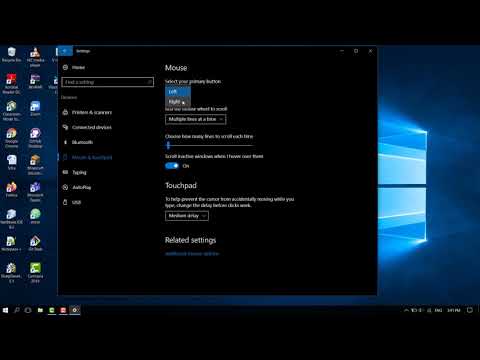
Садржај
У овом чланку: Коришћење рачунарског миша са рачунаром Користећи Мац6 референце рачунарског миша
Познавање рачунарског миша једна је од првих ствари које треба да научите ако желите да користите рачунар правилно. Миш вам омогућава померање курсора и кликање на програме. Ако се мало потрудите, знаћете како да користите рачунар и Мац миш, где је повезан на рачунар и како раде бежични и Блуетоотх мишеви.
фазе
1. метод Користите миш за рачунарски рачунар
-

Упознајте се са мишем. Предњи део миша је окренут према споља и има два дугмета која треба притиснути, један са десне стране, а други са леве стране. Они вам омогућавају отварање програма и менија.У средини ова два дугмета је мали точак који вам омогућава да померате странице горе и доле.- Можете користити свој индекс да притиснете лево дугме, а средњи прст да притиснете десно дугме.
- На дну миша је сензор који омогућава мишу да мери своја кретања.
- Бежични миш ће имати одељак у коме ће се налазити батерија, а можда ће имати и дугме за његово укључивање или искључивање.
-

Поставите миш на чисту, глатку површину. Пожељно користите подлогу за миш. То ће омогућити мишу да се несметано креће. Можда ћете имати проблема ако миш није на подлози за миша и његово кретање ће бити стрмије. -

Лагано затегните мишу доминантном руком. Не препоручује се превише стиснути или кликнути са много силе. Опустите прсте и држите миша у висини рамена. Ако вам се прсти почну умарати, одморите се. -

Повежите миш са УСБ конектором. Кабл ће изаћи из миша или ће доћи са малим УСБ прикључком ако је бежични модел. УСБ портови се налазе на различитим местима на сваком рачунару, али лаптоп рачунари обично имају УСБ портове са десне или леве стране тастатуре. Већина стоних рачунара има УСБ прикључак на предњој или задњој плочи или на обе стране монитора.- Потражите мали квадратни порт величине УСБ конектора.
- Уметните УСБ конектор. Укључите УСБ конектор ако се не уклапа приликом првог покушаја, али никада не форсирајте УСБ конектор.
-

По потреби повежите миш путем Блуетоотх-а. Укључите Блуетоотх пријемник у УСБ порт, а затим притисните и задржите дугме УСБ предајник за повезивање пет секунди. Затим би се требао појавити чаробњак за везу, па следите упутства чаробњака да повежете свој уређај. -

Проверите да ли миш ради. Рачунар треба да буде укључен, а на екрану би требало да видите курсор, којим можете да управљате померањем миша. Ако миш не ради, покушајте да га прикључите на други УСБ порт или га поново прикључите. Такође проверите да ли је бежични миш укључен и да ли је батерија напуњена. -

Вежбајте кликом мишем. Лево дугме је главно дугме за кориснике десне руке, десно дугме је главно дугме за левичаре кориснике. Једном притисните главни тастер да бисте кликнули на нешто, а двапут да бисте „двапут кликнули“ на програм или мени. Када притиснете секундарно дугме, оно се зове "клик десне типке".- Један клик се често користи за одабир ставке или отварање менија.
- Двоструки клик се често користи за отварање ставке или мапе.
- Десним кликом често се приказује листа радњи које можете извршити са одабраном ставком.
-

Држите се миша. Вежбајте кретање по екрану и превлачење предмета. Активирајте точак са својим индексом да бисте померали странице горе и доле. Да бисте превукли објекат, поставите курсор преко њега, а затим притисните и задржите главни тастер и померите миш на његову нову локацију. Отпустите главно дугме када завршите. -

Прилагодите миш према вашим потребама. Можете променити брзину померања показивача миша, променити главно дугме миша ако сте левичар, или чак променити изглед курсора. Отворите поставке рачунара за овај корак.
2. метод Користите миш рачунара Мац
-

Упознајте магичног миша. Миш за Мац се назива „Чаробни миш“ и нема исте тастере као ПЦ миш. Глатка је и не ради с приштићима, већ са чипом. Има дугме за укључивање или искључивање и сензор на дну. -

Инсталирајте миш путем Блуетоотх-а. Прво напуните батерије инсталатором који сте добили с мишем и инсталирајте батерије за Магиц Моусе тако што ћете их ставити у миш. Затим помоћу додирне табле на рачунару отворите конфигурацију миша. Отворите Апплеов мени, кликните Систем Преференцес, онда даље миш.- Затим кликните на Подесите Блуетоотх миш у доњем десном углу. На крају, укључите миш померањем прекидача миша у положај "укључено".
- Након ове операције миш треба да ради.
- Ако индикатор на дну миша не светли и не трепери када га укључите, проверите да ли су батерије правилно напуњене и уграђене.
-

Кликни мишем. Помоћу Мац миша можете додирнути било који део његове површине да бисте кликнули на програм или мени. Додирните у горњем десном углу да бисте кликнули десним кликом мишем. Ако сте левичар, можете прилагодити миша да у левом углу изведе "десни клик".- Отвори их Систем Преференцес, која је икона сиве точкове на дну Мац екрана, а затим кликните на миш да прилагодите миш.
- Можете чак да онемогућите мулти-тоуцх функционалност миша ако га желите користити као ПЦ миш.
-

Помичите се по екрану мишем док вертикално трљате прст. Страница ће се померати горе-доле. Помицањем прста водоравно помераћете страницу улево или удесно, а кружењем прстом моћи ћете се кретати у кругу у документу или на слици. -

Промени страницу. Да бисте то учинили, превуците прстом са два прста улево или удесно. Мењаћете странице у Сафарију, слике са иПхото-а и музику у иТунес-у. -

Зумирање мишем. Држећи тастер „Цонтрол“ на тастатури и помичите се по страници, можете зумирати радну површину. Држите тастер „Цонтрол“ и померите се назад да бисте повећали приказ.

